电脑使用人群越来越多,我们对电脑也越来越熟悉,出现一些小问题我们自己就可以解决了。但是说到拆开电脑机箱呢。攒机者们那是各有各的办法,但是对于小白来说这可真是一个大难题。下面,我就教大家打开机箱的详细步骤,希望可以帮助你们
电脑机箱主要作用是放置和固定,CPU、显卡、主板等配件。我们在使用电脑的过程中可能会出现一些硬件故障,需要拆开电脑机箱找出问题根源。今天,小编带来拆开电脑机箱的教程,大家可以参考一下
1、首先拔掉主机后面所有的线路,然后拧开旁边的两个大螺丝,打开机箱后盖;

电脑机箱图-1
2、拆内存,用力搬开内存条两头的卡锁,往上使劲拔出内存条;

打开电脑机箱图-2

电脑机箱怎么拆图-3
3、拆硬盘,拔掉硬盘的两个线头,拧开固定硬盘的螺丝即可;

电脑机箱怎么拆图-4

打开电脑机箱图-5
4、拆显卡,拔掉右下角的卡锁,拧开螺丝,往上用力就拿出来了

打开电脑机箱图-6

电脑机箱怎么拆图-7
5、拆CPU,如图所示的是CPU风扇,我们拧开固定风扇的几个角,拿掉风扇
就看到我们的CPU了,如果再安装回去的话一定要把风扇拧紧;

电脑机箱怎么拆图-8

拆开电脑机箱教程图-9
6、拆光驱,拔掉光驱的两个线头,将其螺丝拧开就可以把光驱拆下来了;

电脑机箱图-10

电脑机箱图-11
7、拆电源,拧开固定电源的所有螺丝,和大堆的线路一起拿出来;

电脑机箱怎么拆图-12

打开电脑机箱图-13
8、拆主板,也就是承接上面硬件的这块大板,我们将其螺丝拧开,就可以
把主板从机箱里拆出了。

打开电脑机箱图-14
9、最后,我们参照上面的方法把电脑组装起来,盖上机箱盖,将所有的线头
插好就OK了,详细的机箱线路如图所示:

电脑机箱图-15
以上就是拆开电脑机箱的方法啦,希望能帮助到你

大小:
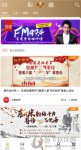
大小:28.98M

大小:67.6M

大小:9.6M
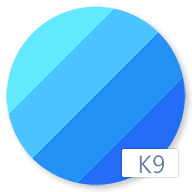
大小:23.5M